
يعد غلق الكمبيوتر بعد فترة محدد من الأمور الهامة والتي تفيد عند الرغبة فى اغلاق الحاسوب في وقت محدد بعد إكتمال أو تنفيذ مهام معينة مثل تحويل الملفات أو ضغط الألعاب إلي غير ذلك . هنا سوف نوضح كل كيف يمكنك التحكم فى الكمبيوتر وغلقه بعد وقت معين . الجديد هنا هو إستخدام ” النوت باد ” في التحكم بوقت إغلاق الكمبيوتر بعد مدة زمنية ومن ثم لا تحتاج إلي أي تطبيقات خارجية للقيام بذلك خاصة وأن Notepad يأتي مع نظام التشغيل ويندوز بشكل إفتراضي . البعض يستخدم Task Scheduler لكن الطريقة التي سوف نوضحها هنا أفضل وأسهل بكثير . فقط كل ما عليك القيام به هو إتباع الخطوات التالية وسوف تصل إلي هدفك , قم بتشغيل برنامج Notepad يمكنك الوصول إليه من قائمة ستارت أو مربع البحث. بعد ذلك قم بنسخ الكود التالي ثم لصقه بداخل برنامج النوت باد . @echo off :W if %time%==00:00:00.00 goto :X goto :W :X shutdown.exe /s /f /t 60 /c “askmost” 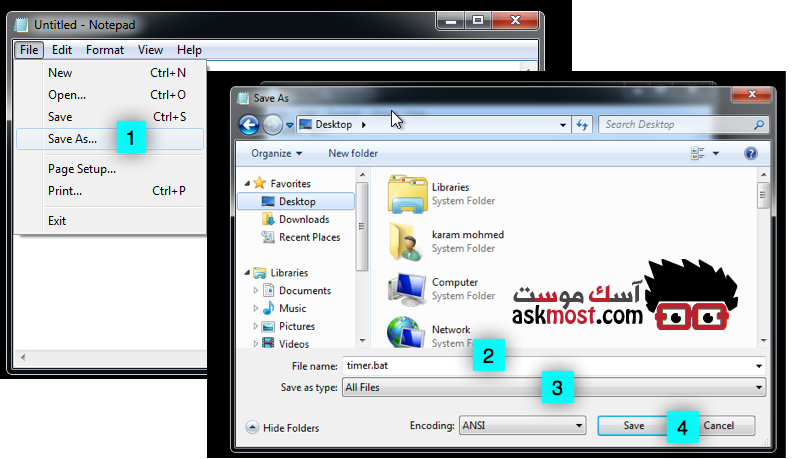 يجب ان تكتب الوقت في مجال 00:00:00:00. يوجد في صيغة H:M:S:MS ساعات , دقائق , ثواني , مللي ثانية وتذكر ان تدخل الزمن في صيغة 24 ساعة. بعد ذلك من قائمة ملف أو file حدد علي الحفظ باسم save as في نوع الحفظ Save as type حدد علي كل الملفات All Files وفي خيار الأسم أكتب bat ثم اضغط حفظ Save. لاحظ الأن سوف تظهر لك نافذة أتركها كما هي وكمل عملك أو غادر المنزل في كل الأحوال سوف يقوم الكمبيوتر بالغلق بشكل تلقائيا بعد الوقت المحدد من قبل . وضحنا في السطور السابقة كيفية غلق الكمبيوتر بدون برامج بعد فترة يمكنك المشاركة معنا بطرح إستفسارك من خلال التعليقات , نعمل من وقت لأخر علي تقديم فيديوهات علي قناة الموقع في اليوتيوب تابعنا , لا تنسي مشاركة الطريقة لأصدقائك علي الفيس بوك وتويتر .
يجب ان تكتب الوقت في مجال 00:00:00:00. يوجد في صيغة H:M:S:MS ساعات , دقائق , ثواني , مللي ثانية وتذكر ان تدخل الزمن في صيغة 24 ساعة. بعد ذلك من قائمة ملف أو file حدد علي الحفظ باسم save as في نوع الحفظ Save as type حدد علي كل الملفات All Files وفي خيار الأسم أكتب bat ثم اضغط حفظ Save. لاحظ الأن سوف تظهر لك نافذة أتركها كما هي وكمل عملك أو غادر المنزل في كل الأحوال سوف يقوم الكمبيوتر بالغلق بشكل تلقائيا بعد الوقت المحدد من قبل . وضحنا في السطور السابقة كيفية غلق الكمبيوتر بدون برامج بعد فترة يمكنك المشاركة معنا بطرح إستفسارك من خلال التعليقات , نعمل من وقت لأخر علي تقديم فيديوهات علي قناة الموقع في اليوتيوب تابعنا , لا تنسي مشاركة الطريقة لأصدقائك علي الفيس بوك وتويتر .